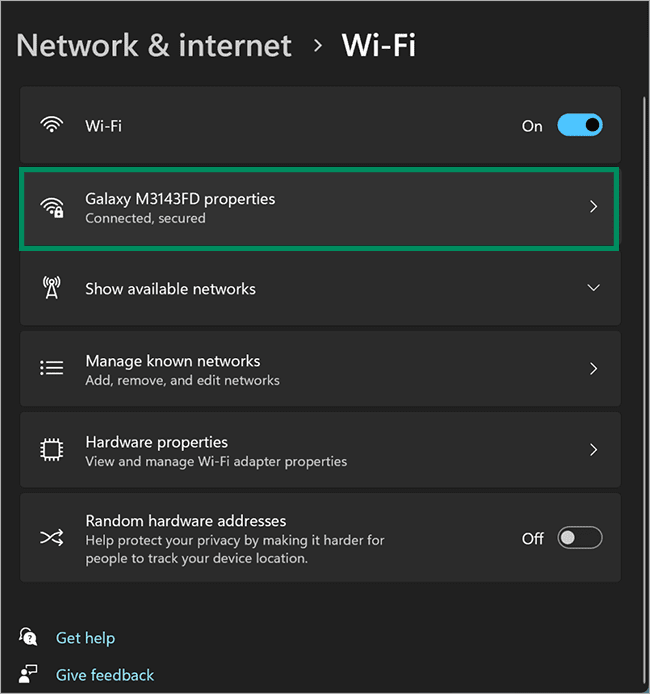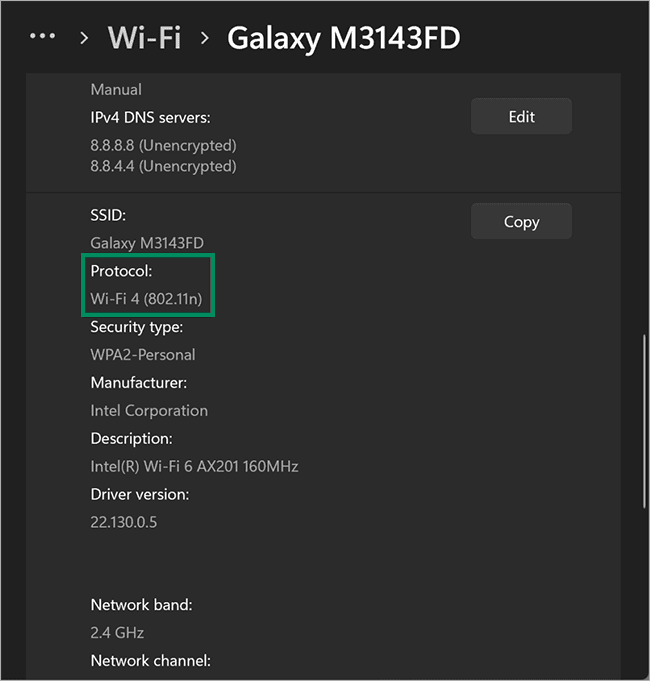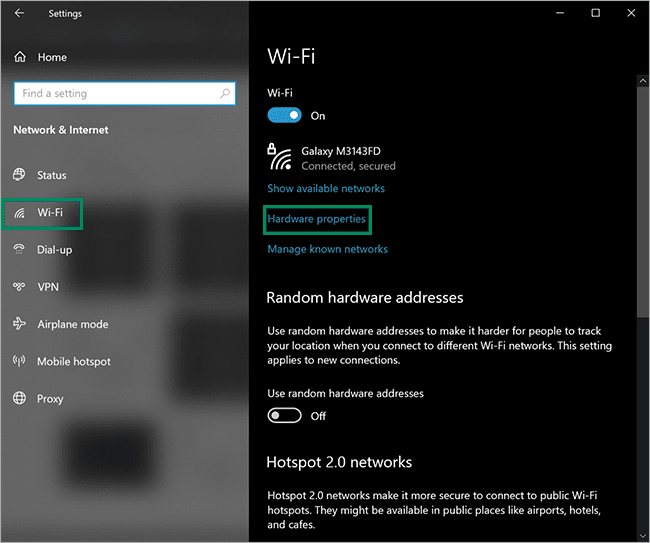Cara Mengetahui Versi Wi-Fi di Windows 11 atau 10
Artikel tulisansamsul ini akan menunjukan bagaimana cara mengetahui versi Wi-Fi di Windows 11 atau 10. Windows 11 maupun 10 mendukung Wi-Fi versi 6 – namun, belum semua mesin menyertakan adaptor Wi-Fi 6. Wi-Fi 6 memberi kamu jangkauan dan kinerja nirkabel yang lebih baik dengan keamanan tambahan. Jika kamu tidak tahu versi Wi-Fi yang digunakan komputer kamu, panduan ini akan membantu kamu.
Kita sudah menambahkan beberapa informasi untuk memahami versi Wi-Fi. Di sini, 802.11, 802.11b, dll., adalah standar IEEE, diubah namanya menjadi versi Wi-Fi sehingga orang bisa memahaminya dengan mudah. Berikut adalah standar IEEE yang mewakili versi Wi-Fi.
- 802.11 – Wi-Fi 0
- 802.11b – Wi-Fi 1
- 802.11a – Wi-Fi 2
- 802.11g – Wi-Fi 3
- 802.11n – Wi-Fi 4
- 802.11ac – Wi-Fi 5
- 802.11ax – Wi-Fi 6 dan Wi-Fi 6E
- 802.11be – Wi-Fi 7
Penerus Wi-Fi 5 adalah Wi-Fi 6, Wi-Fi generasi ke-6 yang dikenal sebagai Wi-Fi AX atau Wi-Fi 802.11ax. ini memiliki beberapa keunggulan dibandingkan dengan rekannya yang lebih tua. Wi-Fi 6 dirancang untuk memastikan bahwa setiap perangkat yang terhubung ke jaringan yang sama bisa memperoleh kecepatan data yang lebih tinggi. Jika kamu ingin mengupgrade ke Wi-Fi 6, kamu harus tahu apakah komputer kamu mendukung teknologi Wi-Fi atau tidak.
Prinsip utama dari teknologi Wi-Fi 6 adalah untuk mengurangi kemacetan jaringan dan memungkinkan pengguna menghubungkan lebih banyak perangkat ke jaringan yang sama. Ini menggunakan teknologi MU-MIMO (multi-user, multiple-input, multiple-output). Dengan menggunakan teknologi ini, router Wi-Fi dapat berkomunikasi dengan beberapa perangkat secara bersamaan.
Untuk terhubung menggunakan teknologi Wi-Fi 6, router/modem dan sistem WIndows kamu harus mendukung Wi-Fi 6. Kamu bisa merujuk ke manual perangkat atau menggunakan panduan di bawah ini untuk mengetahui apakah PC Windows 11/10 kamu mendukung Wi-Fi 6.
Cara Memeriksa Versi Wi-Fi di Windows 11 atau 10 melalui Command Prompt
Untuk mengetahui versi Wi-Fi pada Windows 11 atau 10 menggunakan Command Prompt, gunakan langkah-langkah ini:
1. Buka Command Prompt.
2. Jalankan perintah berikut dan tekan Enter:
netsh wlan show drivers
Setelah kamu menyelesaikan langkah-langkahnya, cari " Jenis radio yang didukung " di output. Semua versi Wi-Fi yang didukung oleh PC kamu akan ditampilkan di sampingnya. Kamu bisa melihat pada tangkapan layar di atas bahwa laptop saya mendukung enam versi Wi-Fi, yaitu 802.11b, 802.11g, 802.11n, 802.11a, 802.11ac, dan 802.11ax. Ini berarti komputer saya mendukung Wi-Fi 6 dan kompatibel dengan Wi-Fi 1. Artinya, jika router/modem saya mendukung protokol apa pun dari Wi-Fi 1 hingga Wi-Fi 6, saya bisa menyambungkannya. Namun, jika router saya hanya mendukung Wi-Fi 0, komputer saya tidak bisa berkomunikasi dengan router saya karena komputer saya tidak mendukungnya.
Cara Memeriksa komputer Windows 11 kamu terhubung ke Protokol Wi-Fi yang mana
Untuk mengetahui sistem Windows 11 yang terhubung ke protokol Wi-Fi mana, gunakan langkah-langkah ini:
1. Buka Pengaturan Windows 11.
2. Klik opsi Jaringan & internet.
3. Klik pada halaman Wi-Fi di sisi kanan.
4. Klik pada properti Wi-Fi.
5. Di samping bidang Protokol, kamu bisa melihat versi Wi-Fi. Misalkan, PC ini menggunakan “Wi-Fi 4 (802.11n)”.
Cara Menemukan komputer Windows 10 kamu terhubung ke Protokol mana
Untuk melihat komputer Windows 10 yang terhubung ke protokol Wi-Fi mana, gunakan langkah-langkah ini:
1. Buka Pengaturan Windows 10.
2. Klik opsi Jaringan & Internet.
3. Klik opsi Wi-Fi.
4. Klik tautan Hardware properties di sisi kanan.
5. Kemudian, di samping bidang “ Protokol ”, kamu bisa melihat versi Wi-Fi . Misalnya, komputer saya terhubung ke Wi-Fi 4 (802.11n).
Lebih banyak sumber daya Windows
Untuk artikel yang lebih bermanfaat, cakupan, dan jawaban atas pertanyaan umum tentang Windows 10 dan Windows 11, kunjungi sumber daya berikut:
Windows 11 di Tulisan Samsul - Semua yang harus kamu ketahui
Bantuan, tips, dan trik Windows 11
Windows 10 di Tulisan Samsul - Semua yang harus kamu ketahui